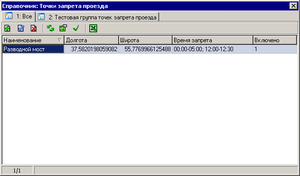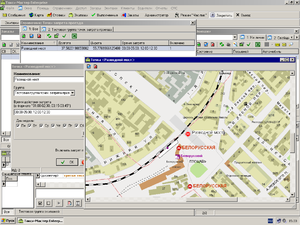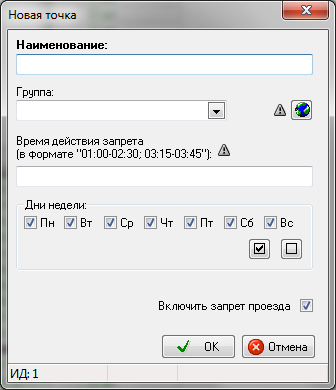Справочник «Точки запрета проезда» (Архив) — различия между версиями
(→Добавление новой точки запрета проезда) |
|||
| Строка 25: | Строка 25: | ||
# В группе {{fieldset|Дни недели}} укажите флажками дни недели, в которые действует запрет на проезд в данной точке. | # В группе {{fieldset|Дни недели}} укажите флажками дни недели, в которые действует запрет на проезд в данной точке. | ||
# Нажмите кнопку {{button|OK}} для сохранения. | # Нажмите кнопку {{button|OK}} для сохранения. | ||
| + | |||
| + | {{картинка|Точка запрета.png}} | ||
== Экспорт в Excel == | == Экспорт в Excel == | ||
Версия 14:38, 14 декабря 2011
Справочник «Точки запрета проезда» (Архив) — справочник, в котором хранится список точек запрета проезда. Каждая точка запрета проезда (по схеме действия — знак «кирпич» с указанным периодом времени) относится к определенной группе (см. справочник «Группы точек запрета проезда») и имеет период действия, указанный в днях недели и в ЧЧ:ММ?.
Точка запрета проезда может быть включена в ту или иную группу точек запрета проезда, и тем самым разрешается возможность влиять на данную точку (а также множество других точек, включенных в ту же группу), изменяя параметры группы точек.
Содержание
Доступ к справочнику
Справочник доступен только тогда, когда доступен (установлен, настроен и работает) модуль Ингит.
Зависимости
Этот справочник использует информацию из следующих справочников:
Добавление новой точки запрета проезда
Чтобы добавить новую точку запрета проезда, выполните действия:
- Нажмите кнопку Добавить или клавишу Insert.
- В поле Наименование укажите название точки запрета проезда (например, «Разводной мост»).
- В выпадающем списке Группа укажите группу, к которой относится точка.
- Нажмите кнопку Показать на карте, чтобы указать на карте положение точки.
- В поле Время действия запрета укажите периоды времени, разделенные знаками ;, в которые действует запрет проезда в данной точке маршрута.
- В группе Дни недели укажите флажками дни недели, в которые действует запрет на проезд в данной точке.
- Нажмите кнопку OK для сохранения.
Экспорт в Excel
Данные из этого справочника могут быть экспортированы в лист Microsoft Excel. Чтобы экспортировать данные, нажмите кнопку Экспортировать данные в Excel.